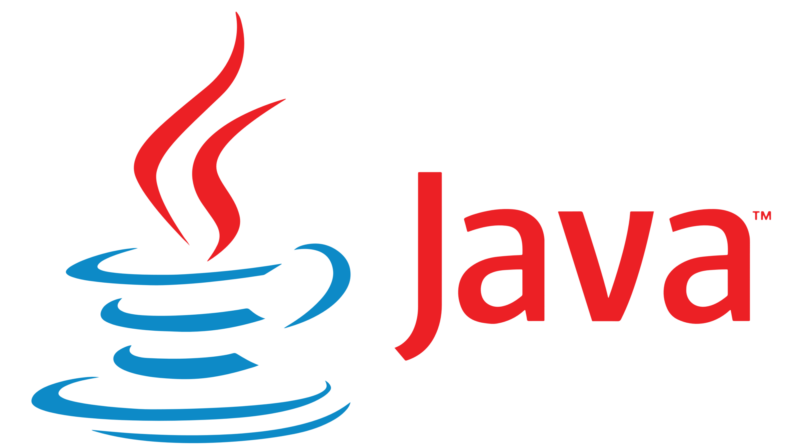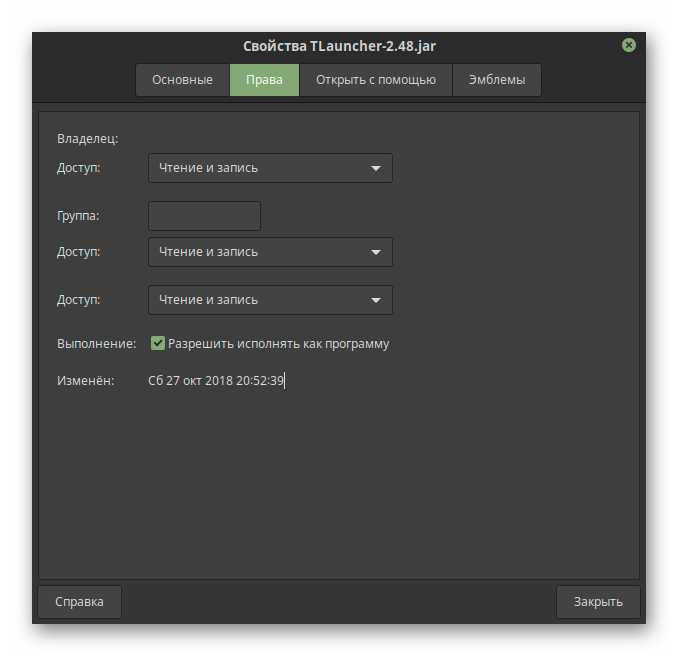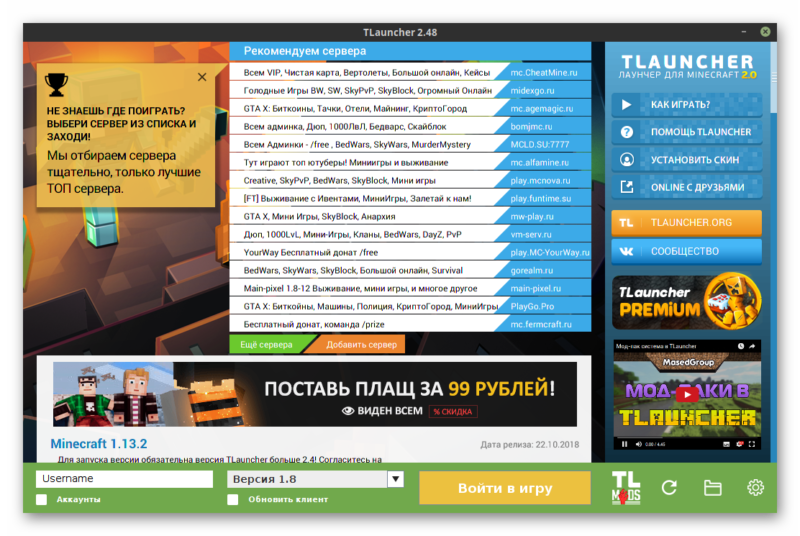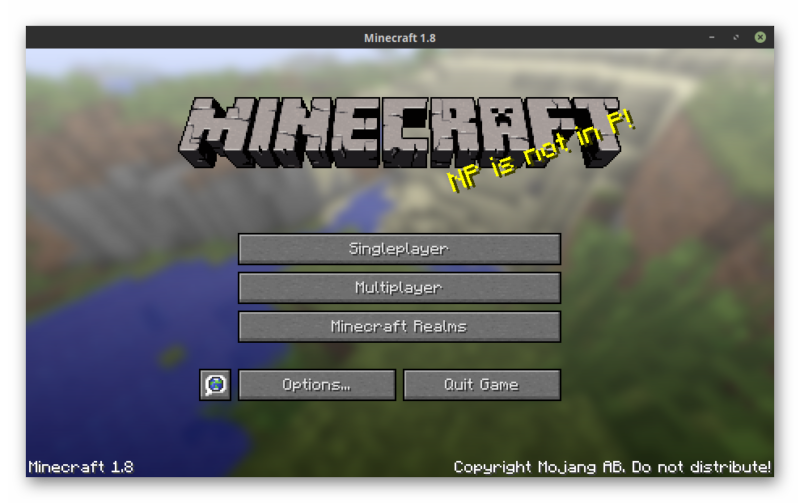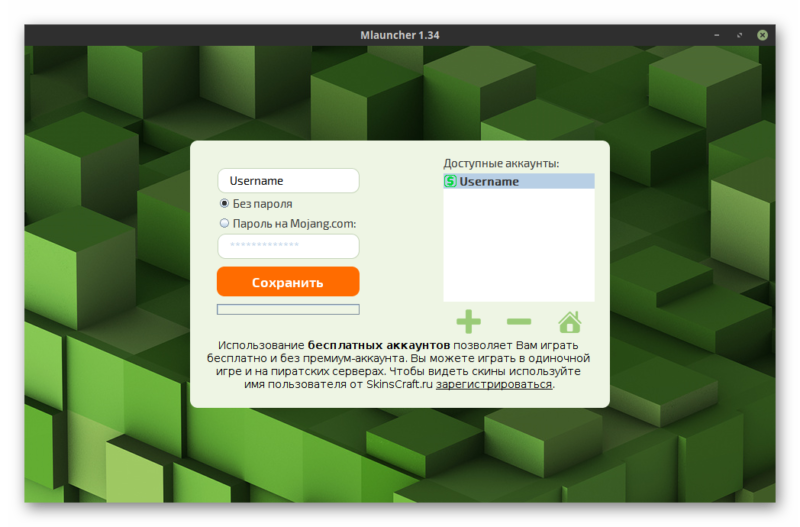- Как установить Minecraft на Linux
- Установка Java
- OpenJDK
- Неофициальный PPA
- Пиратские лаунчеры
- Tlauncher
- mLauncher
- Что делать, есть Minecraft сильно тормозит
- Minecraft сервер: Windows vs Linux
- Раунд №1, генерация мира
- Раунд №2, старт сервера
- Раунд №3, занимаемая память
- Раунд №4, 32 курицы в коробке 2 на 2
- Раунд №5, 64*64 чанка и Dynamic trees
- Создаем свой сервер на системе Ubuntu [Guide]
Как установить Minecraft на Linux
Дистрибутивы на базе GNU/Linux в большинстве своём предназначены для офисных или серверных задач. До сих пор, чтобы установить некоторый софт, включая разные игры, приходится прибегать к различным изощрениям и махинациям с Wine или виртуальными машинами. Конечно, с адаптацией Steam и некоторого числа игр оттуда стало легче, хотя оптимизация и производительность гораздо хуже. Так или иначе, пользователям Linux тоже хочется играть. Minecraft хороший пример игры, с которой не должно возникнуть заметных затруднений в установке.
Установка Java
Чтобы установить Minecraft на Linux в системе должно быть установлено определённое ПО, а именно Java, так как игра написана на этом языке программирования. Сделать это едва ли сложнее, чем на Windows. Есть три варианта: альтернативный OpenJDK, неофициальный репозиторий Java Oracle и ручная установка Java с сайта.
OpenJDK
Из-за некоторых особенностей распространения Oracle Java отсутствует в репозиториях большинства дистрибутивов. Но есть аналогичный проект OpenJDK с открытым исходным кодом. Разницы между OpenJDK и Oracle Java почти нет, с запуском Minecraft проблем возникнуть не должно. Для установки последней версии OpenJDK нужно ввести в терминал следующие команды (также будет установлен плагин для браузера и пакет документации):
sudo apt install default-jdk
sudo apt install default-jre
sudo apt install icedtea-plugin
sudo apt install default-jdk-doc
Неофициальный PPA
У Проекта webupd8 есть свой собственный PPA, с помощью которого можно установить Java с сайта Oracle, а также проверить наличие установленной версии. Для добавления данного репозитория нужно вбить в терминал эти команды:
sudo add-apt-repository ppa:webupd8team/java
sudo apt update
sudo apt install oracle-java8-installer
Инсталировать Java вручную можно следуя инструкциям по установке с официального сайта.
Пиратские лаунчеры
Инструкции, которые будут описаны ниже, полностью подходят как для лицензионной версии Minecraft, так и для пиратской. Способ запуска будет рассмотрен на примере Linux Mint, он также подходит и для других дистрибутивов GNU/Linux, а также FreeBSD. Лаунчеры были выбраны самые популярные: TLauncher и mLauncher. При желании загрузить Minecraft на Linux можно c сайта Mojang.
Tlauncher
Скачанному файлы .jar, в первую очередь, необходимо предоставить все права на чтение и запись, а также активировать галочку «Разрешить исполнять как программу». Всё должно соответствовать скриншоту ниже.
Файл для большей производительности рекомендуется запускать с root-правами, для этого в терминале нужно перейти в папку с клиентом, к примеру:
cd /home/user/sudo java -jar «имя пакета».jar
Имя файла в зависимости от версии лаунчера будет разным, ввести нужно точное название скачанного пакета.
Запустив лаунчер через терминал, можно будет выбрать необходимую версию Mineraft (вплоть до самой новой). Сделать это совсем несложно.
Имеется широкий выбор, включая snapshot’s, alfa и beta. То есть есть возможность поиграть в какую угодно версию майнкрафта.
Высок шанс того, что лаунчер выдаст ошибку перед запуском игры. Это может быть связанно с отсутствием JavaFX, для его установки в терминале нужно написать эту команду:
sudo apt install openjfx
Если ошибка продолжает появляться. можно попробовать переустановить Java, удалив все пакеты (желательно через Synaptic), перезагрузить ПК и произвести установку заново. В крайнем случае, может помочь удаление OpenJDK и установка Oracle Java или наоборот.
mLauncher
Все вышеописанные действия также актуальны и для mLauncher, но ошибок в нём на порядок меньше.
Файл также рекомендуется запускать с root-правами с помощью команды:
cd /home/user/sudo java -jar «имя пакета».jar
Запустится лаунчер, достаточно похожий на прошлый.
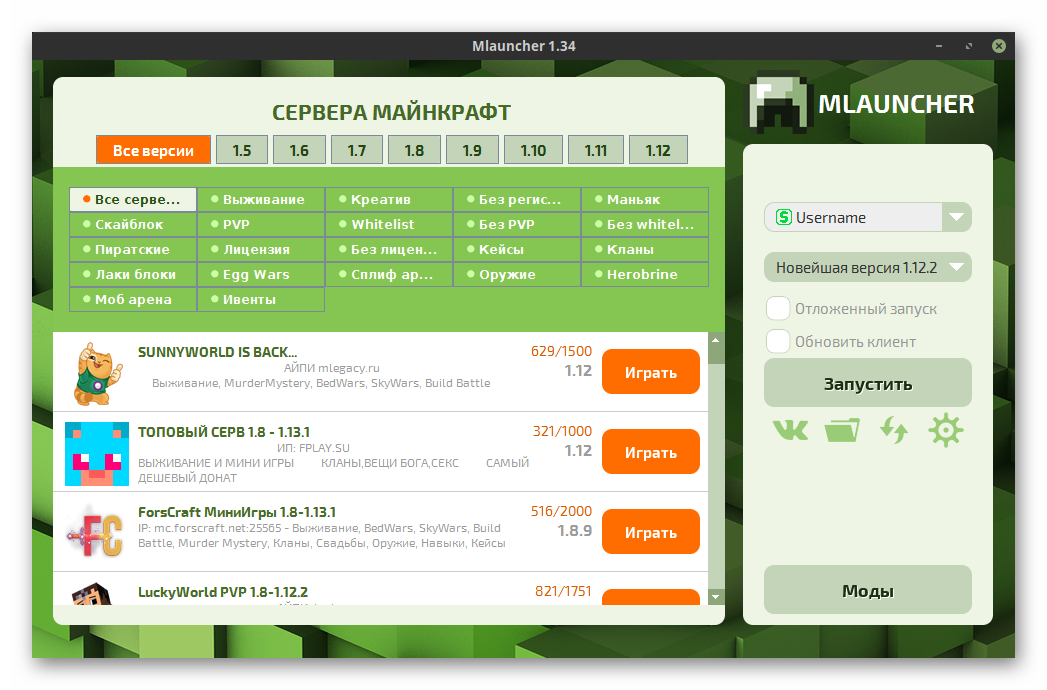
Можно использовать свой аккаунт с сайта Mojang, или любой другой логин.
Что делать, есть Minecraft сильно тормозит
GNU/Linux — бесплатная операционная система с открытым исходным кодом, поэтому даже драйвера там используются другие, то есть свободные. В случае видеокарт AMD и Nvidia нужно устанавливать проприетарные драйвера, скачав их с официального сайта, или использовав дополнительные репозитории. Способ может разниться в зависимости от того, установлен ли Ubuntu, Debian, ArchLinux или любой другой дистрибутив. Инструкции находятся в общем доступе.
Проще всего скачать установщик с официального сайта производителя видеокарты, который автоматически определит модель и установит нужный драйвер.
Источник
Minecraft сервер: Windows vs Linux
Продолжая серию статей что-то против чего-то, мы наконец рассмотрим что-то полезное, а именно сервер Minecraft. Рассмотрим какая операционная система и какая ява все же лучше для того, чтобы хостить лучшую игру человечества. Для сравнения взяты Ubuntu 18.04 LTS и Server Core 2019. На Ubuntu был установлен OpenJDK, а на Windows — Oracle Java и AdoptOpenJDK.
Как и на всех остальных сравнительных тестах, у виртуальных машин не было соседей, на хосте всегда была запущена только одна ВМ.
Серверы запускались с аргументами:
На Windows Server Core был удален компонент Windows Defender, как в нашем образе с Windows VDS за 99 рублей. Для сравнения, вот что вы теряете, когда оставляете его включенным.
Для каждого из дистрибутивов Java были установлены последние публично доступные версии, а именно:
Oracle: «1.8.0_241»
AdoptOpenJDK: «1.8.0_242»
OpenJDK: «1.8.0_232»
Раунд №1, генерация мира
В этом тесте генерируем мир. В качестве генератора выступал Geographicraft с установленным Biomes’O’Plenty, Dynamic Trees, PVG, worley caves, IC и BC.
Мир отнюдь не классический и генерируется заметно медленнее обычного.
Мир размером в 2704 чанков был отгенерирован:
Windows c AdoptOpenJDK отрывается от своих конкурентов на 5 секунд.
Раунд №2, старт сервера
Замер проходил в три прохода для каждой виртуальной машины. Каждый раз каждый из серверов завершал загрузку мира секунда в секунду по сравнению с прошлым результатом.
OpenJDK на Windows что и OpenJDK на Linux показывают одинаковые результаты.
Раунд №3, занимаемая память
Процесс начинает потреблять тем больше памяти, чем больше установлено на нем ядер. Ниже приведена таблица занимаемой памяти процесса пустого сервера без загруженного на нем мира.
Oracle JRE потребляла в среднем на 80-100 мегабайт больше на четном количестве ядер. Тоже самое касалось и AdoptOpenJDK, только на нечетном количестве ядер.
Linux не показывал такой странности.
Раунд №4, 32 курицы в коробке 2 на 2
Сцена представляет из себя расчет коллизии 32 куриц в коробке 2 на 2. Сцена была подготовлена заранее и один и тот же мир был раскидан по серверам, чтобы все было честно.
Для этого теста было установлено одно ядро, а процессу выставлялся приоритет реального времени.
Рабочий набор OpenJDK в этой сцене был на 40 мегабайт больше чем у соперников.
Среднее потребление процесора у Oracle и AdoptOpenJDK одинаковое, но мусор Oracle при всех равных собирает чаще и интенсивнее, что чаще приводит ко всплескам процессорной активности.
Чтобы экстраполировать какое количество подобных сцен мы сможем обработать, давайте просто увеличим тикрейт сервера.
В тесте с повышенной нагрузкой Ubuntu c OpenJDK сравнялся с Windows c AdoptOpenJDk, а Oracle догоняет.
Под более высокой нагрузкой OpenJDK на Windows дал лучшие результаты, чем на Ubuntu.
Сервер OpenJDK на Ubuntu постоянно статерил и сцена замирала. Чуть хуже был Windows на этом же OpenJDK. Oracle же справился лучше всех, с наименьшим количеством подвисаний.
Среди прочих, Oracle SE уложился в тот же объем ОЗУ что и OpenJDK.
Раунд №5, 64*64 чанка и Dynamic trees
Эта сцена содержит в себе лес и несколько десятков мобов. Километры деревьев постоянно растут и обновляют положения своих блоков.
Каждое дерево это отдельный тайл, но изначально имеют пониженный тикрейт, тикая лишь 1 раз в 20 игровых тиков. Ниже приведен график утилизации процессора на тикрейт сервера.
Ubuntu + OpenJDK и Windows Server с Oracle на борту не смогли запустить сервер в ранее обговоренными аргументами, поэтому в график не попали.
Чтобы все же запусить сервер, пришлось изменить флаги на:
Все три экземпляра по началу упирались в 100% процессора, но только Windows Server + AdoptOpenJDK не уронил сервер. После сбора мусора все нормализовалось до графика ниже.
При переходе от тикрейта в 60 до 70, на Ubuntu график загрузки процессора стал вести себя как синусоида, из-за чего среднее значение утилизации ЦП внезапно начало падать от роста сложности задачи. Из-за этого график пришлось остановить там, где он есть сейчас.
Вероятно, дело в отличиях планировщика Linux’a и Windows.
Несмотря на объективную разницу в ОС и дистрибутивах JRE невозможно дать конкретную рекомендацию, которая объективно лучше для того, чтобы держать на нем сервер.
В данном случае, наверное, стоит выбирать ту операционную систему, с которой вы лучше знакомы.
Источник
Создаем свой сервер на системе Ubuntu [Guide]
- Сервер с установленной системой Ubuntu 16.04;
- Рекомендуемая емкость оперативной памяти сервера— 1Gb;
- Пользователь с sudo-привилегиями.
Для запуска сервера нам потребуется пакет Java. Если он у вас уже установлен, можете пропустить данный раздел.
Для начала обновим список пакетов:
Далее обновим пакеты по последних версий:
Если в ходе обновления появится подобное сообщение, просто нажмите Y -> enter.
After this operation, 3,435 kB of additional disk space will be used.
Do you want to continue? [Y/n] Y
Далее установим сам пакет Java:
Установка Screen и создание системного пользователя
Screen — это приложение для работы с несколькими терминалами в одном окне. Оно даст возможность запускать Minecraft в режиме демона.
Для установки выполним:
Создадим репозиторий, где будет храниться Minecraft и его всевозможные настройки:
Затем создадим группу:
Добавим нового пользователя:
—home /srv/minecraft — параметр обозначающий домашнюю папку пользователя
—ingroup minecraft — параметр на добавление пользователя в группу minecraft
Установка Minecraft сервера
Перейдем в созданный репозиторий:
Ссылку на последнюю версию вы всегда можете получить на официальном сайте.
Запустим наш сервер:
ВАЖНО: 1.10.2 Меняете на свою версию.
У нас имеется только 1Gb памяти. Поэтому мы укажем максимальное значение 700Mb (-Xmx700M). Первый параметр указывает начальное значение используемой памяти 256Mb (-Xms256M).
При запуске вы увидите следующее сообщение:
[16:44:56] [Server thread/INFO]: Starting minecraft server version 1.10.2
[16:44:56] [Server thread/INFO]: Loading properties
[16:44:56] [Server thread/WARN]: server.properties does not exist
[16:44:56] [Server thread/INFO]: Generating new properties file
[16:44:56] [Server thread/WARN]: Failed to load eula.txt
[16:44:56] [Server thread/INFO]: You need to agree to the EULA in order to run the server. Go to eula.txt for more info.
[16:44:56] [Server thread/INFO]: Stopping server
[16:44:56] [Server Shutdown Thread/INFO]: Stopping server
Сервер не запустится, но он создаст два файла: eula.txt и server.properties.
Первое хранит согласие на лицензионное соглашение, второй— настройки самого сервера Minecraft.
Откроем файл eula.txt (nano eula.txt) и изменим значение единственной переменной с false на true.
С полным текстом лицензионного соглашения можно ознакомиться здесь.
После этого еще раз запустим сервер:
Процесс генерации ландшафта займет около 30 секунд, после чего будет выведено следующее сообщение:
[16:56:51] [Server thread/INFO]: Preparing spawn area: 62%
[16:56:52] [Server thread/INFO]: Preparing spawn area: 66%
[16:56:53] [Server thread/INFO]: Preparing spawn area: 71%
[16:56:54] [Server thread/INFO]: Preparing spawn area: 76%
[16:56:55] [Server thread/INFO]: Preparing spawn area: 82%
[16:56:56] [Server thread/INFO]: Preparing spawn area: 87%
[16:56:57] [Server thread/INFO]: Preparing spawn area: 92%
[16:56:58] [Server thread/INFO]: Preparing spawn area: 97%
[16:56:58] [Server thread/INFO]: Done (27.145s)! For help, type «help» or «?»
Остановим его с помощью команду stop.
Запуск утилиты Screen
Данный инструмент можно сравнить с вкладками в браузере. Он позволяет создать их в любом количестве и запускать необходимые нам команды параллельно.
Запустим новый терминал в screen с нашим сервером:
После этого вы увидите стандартное сообщение о генерации ландшафта. Далее вы можете выйти из данного терминала, нажав (Ctrl + d -> a). Minecraft продолжит работать в режиме демона, а вы можете выйти из сервера.
Вернуться назад к управлению Minecraft можно с помощью команды:
Источник